就个人而言,我成功地删除 展示 Desktop,在 快速启动 这有点压力,因为我习惯于使用“ show desktop“,当我打开许多窗户时。
图标 ”展示 Desktop”,不是普通的快捷程序。 要重新创建此图标“显示 desktop”(工作区显示),在工具栏中 快速启动 ,你需要遵循一些步骤。
1。 点击 Start 开始 ,单击“ 运行,写 notepad,然后单击 OK.
2。 在 Notepad,在下面的行上写下以下文本(或在下面复制/粘贴):
[Shell]
Command=2
IconFile=explorer.exe,3
[Taskbar]
Command=ToggleDesktop3。 在菜单 文件,在 Notepad ,单击“ 另存为 并将文件保存到 desktop 命名 展示 Desktop.scf .
*Notepad- 可以自动添加.txt扩展名到该文件。 删除。TXT SCF并添加扩展名。 。 如果您将文件保存为.txt扩展名,则可以使用“重命名”。 删除名字 展示 Desktop。文本 而不是写 展示 Desktop.scf。 这将打开一个 windows 警告您是否同意更改文件扩展名。
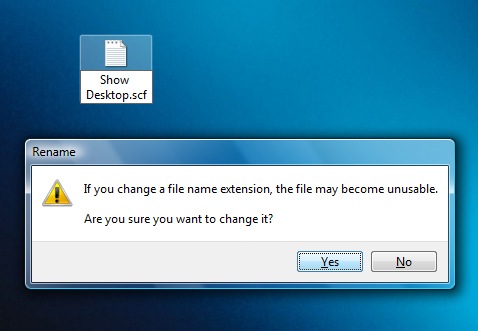
点击“Yes“
保存后 desktop 文件 展示 Desktop.scf ,则必须将其转到快速启动栏。 最简单的方法是用鼠标移动它。 从中选择并拖动(拖放)文件 desktop,位于快速启动栏上方。
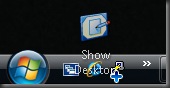
以这种方式, 创建一个快捷方式 显示文件的 Desktop快速启动中的.scf。 如果要将此命令文件直接添加到快速启动中,请将文件复制到文件夹中:
C:文件和 Settings用户名应用程序数据 Microsoft Internet Explorer 快速启动
*用户名 ,代表的操作系统登录帐户名。
方法可用于操作系统 微软 Windows NT,微软 Windows 2000年,微软 Windows XP si 微软 Windows 视图 .